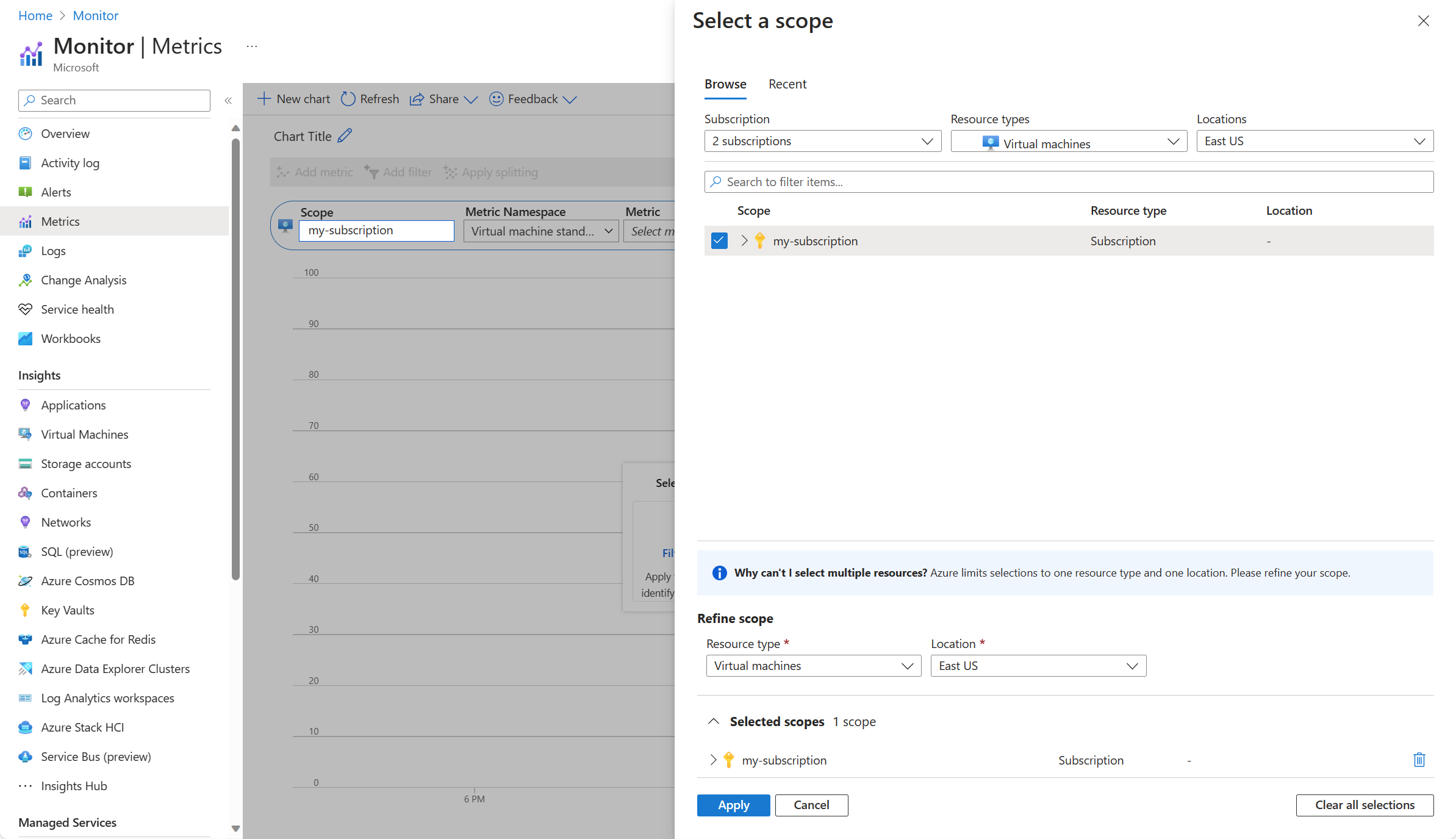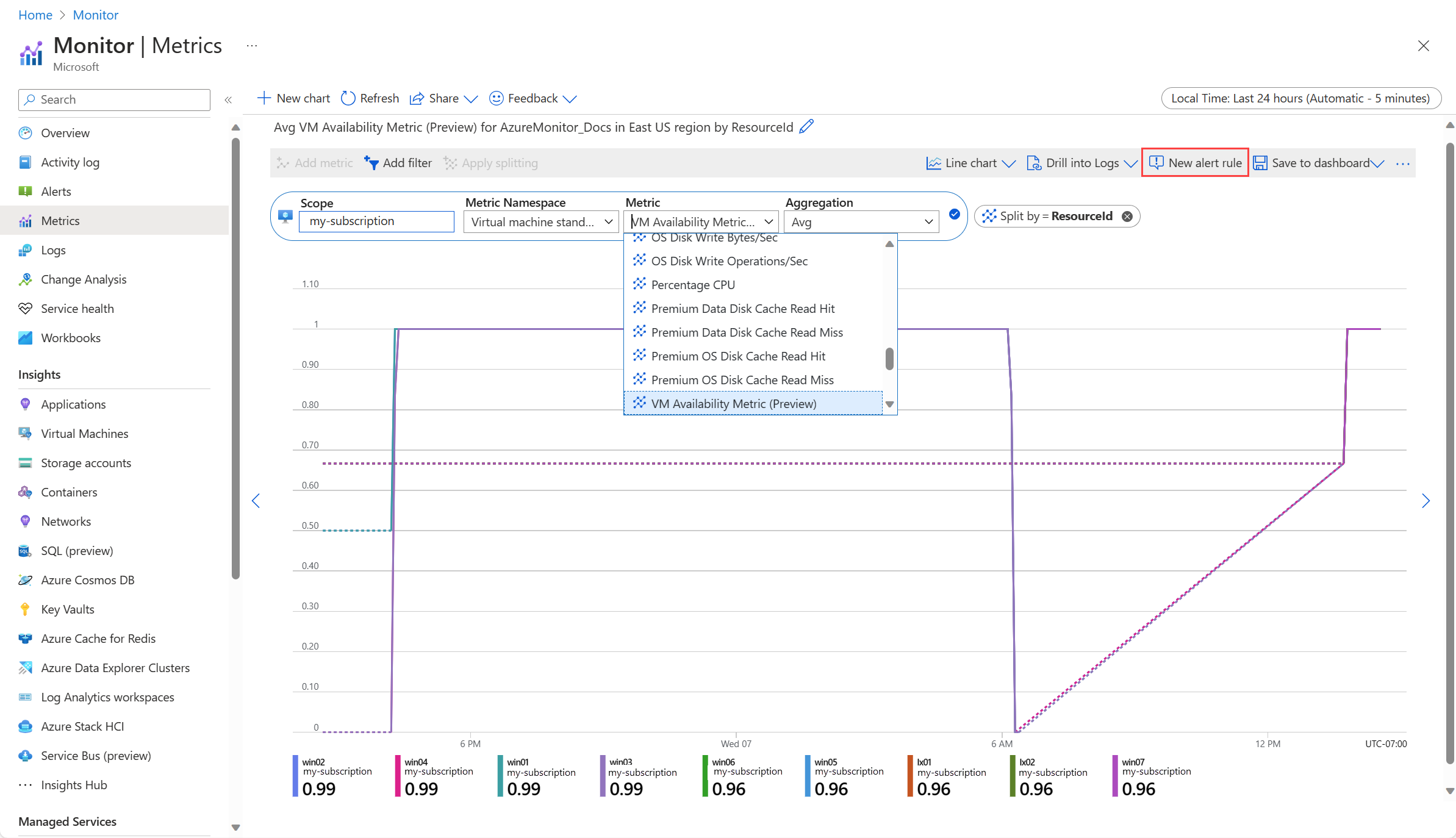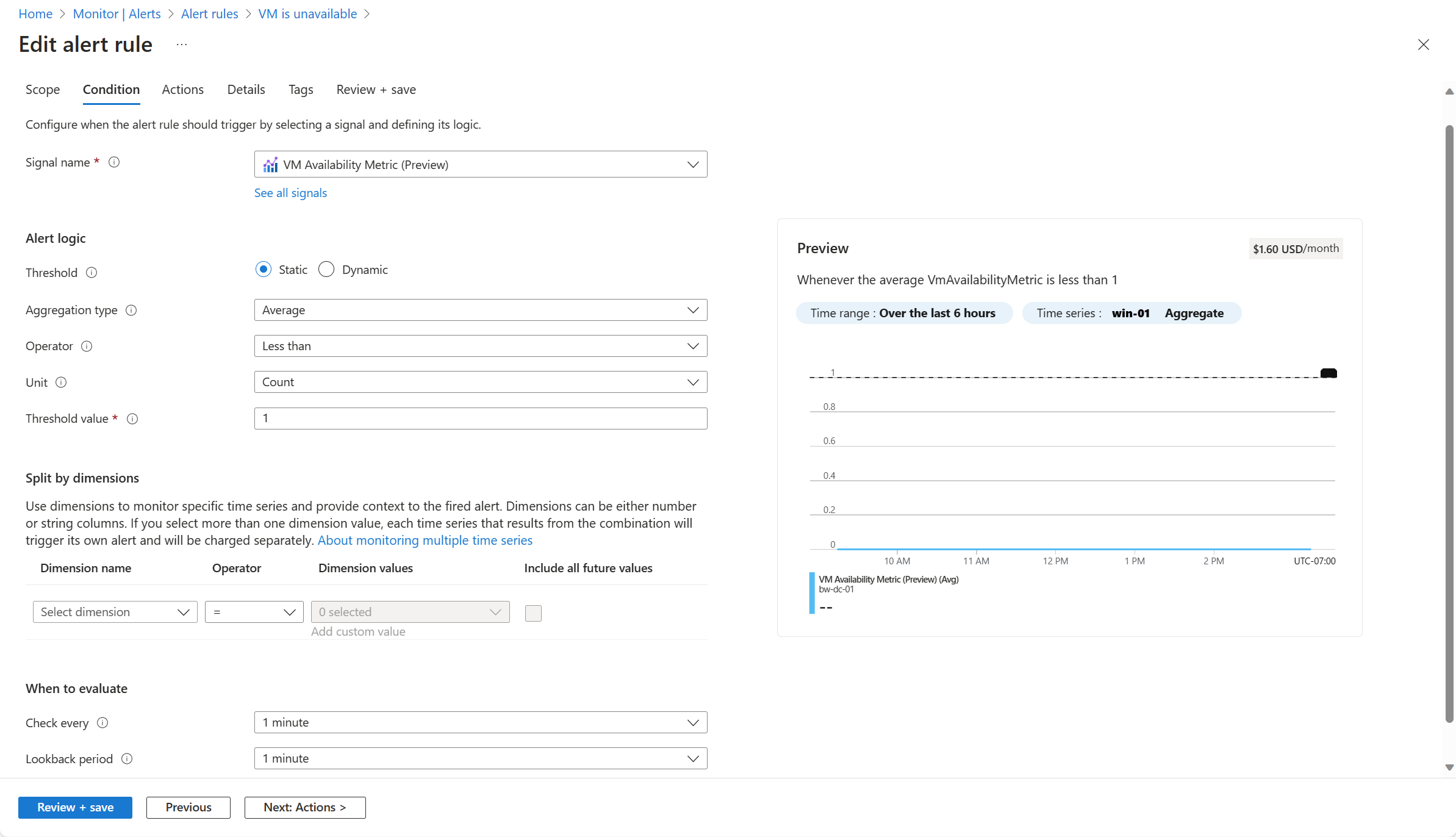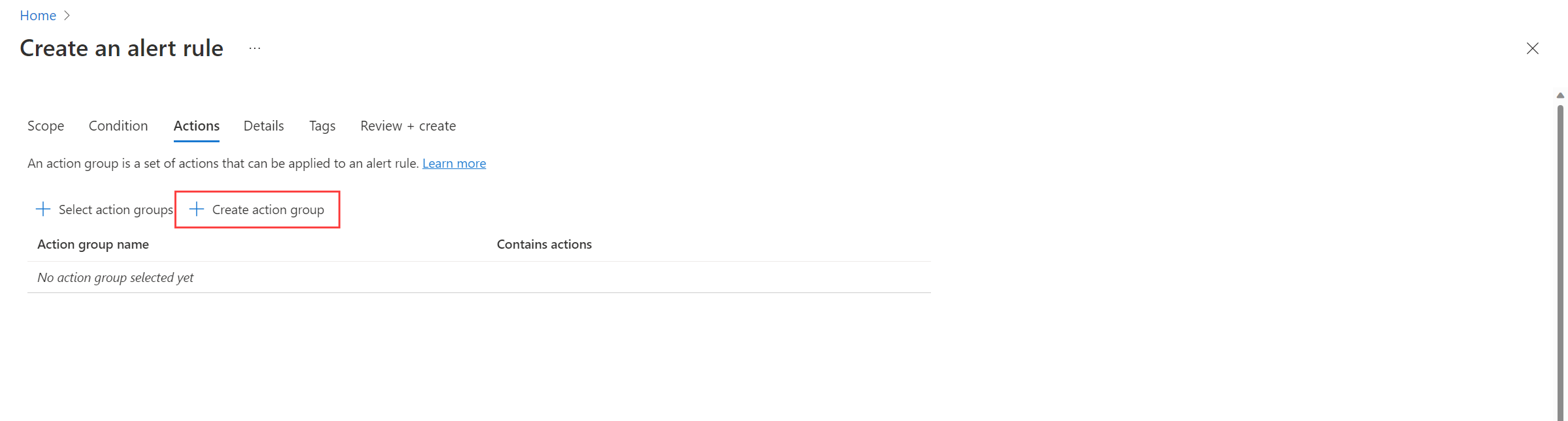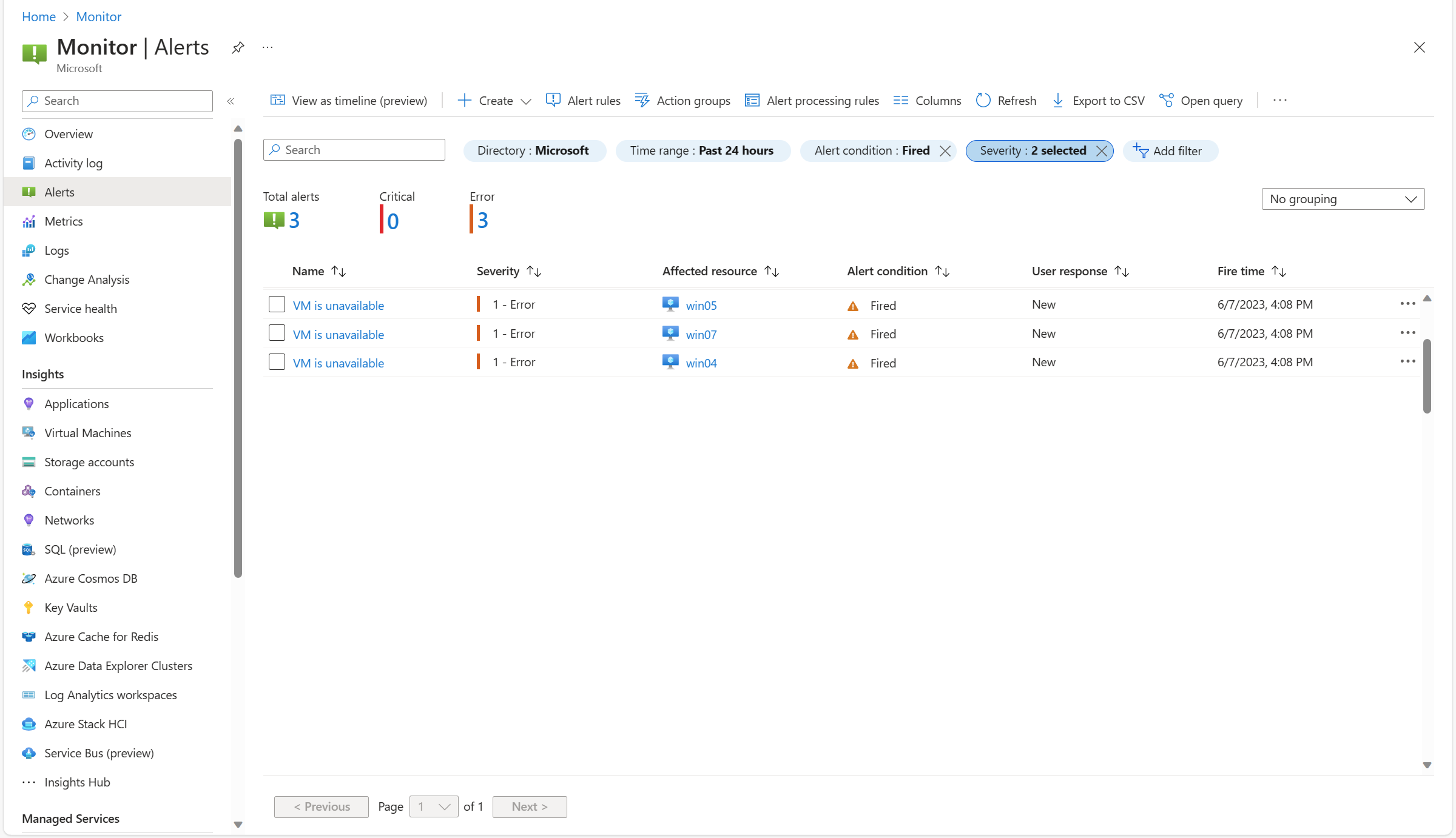Tutorial: Criar uma regra de alerta de disponibilidade para várias máquinas virtuais do Azure (pré-visualização)
Um dos requisitos de monitorização mais comuns para uma máquina virtual é criar um alerta se deixar de ser executado. O melhor método para tal é criar uma regra de alerta de métricas no Azure Monitor com a métrica de disponibilidade da VM que está atualmente em pré-visualização pública.
Pode criar uma regra de alerta de disponibilidade para uma única VM com a métrica Disponibilidade da VM com alertas recomendados. Este tutorial mostra como criar uma única regra que se aplicará a todas as máquinas virtuais numa subscrição ou grupo de recursos numa determinada região.
Dica
Embora este artigo utilize a métrica de disponibilidade da VM de valor métrico, pode utilizar o mesmo processo para alertar sobre qualquer valor de métrica.
Neste artigo, vai aprender a:
- Veja a métrica de disponibilidade da VM no explorador de métricas.
- Crie uma regra de alerta direcionada para uma subscrição ou grupo de recursos.
- Crie um grupo de ações para ser notificado proativamente quando é criado um alerta.
Pré-requisitos
Para executar os passos descritos neste artigo, é necessário o seguinte:
- Pelo menos uma máquina virtual do Azure a monitorizar.
Ver a métrica de disponibilidade da VM no explorador de métricas
Existem vários métodos para criar uma regra de alerta no Azure Monitor. Neste tutorial, vamos criá-lo a partir do explorador de métricas, que irá pré-preenchimento dos valores necessários, como o âmbito e a métrica que queremos monitorizar. Só precisa de fornecer a lógica detalhada para a regra de alerta.
Selecione Métricas no menu Monitorizar no portal do Azure.
Em Selecionar um âmbito, selecione uma subscrição ou um grupo de recursos com VMs para monitorizar.
Em Refinar âmbito, em Tipo de recurso, selecione Máquinas virtuais e selecione a Localização com VMs a monitorizar.
Clique em Aplicar para definir o âmbito do explorador de métricas.
Selecione Métrica de disponibilidade da VM (pré-visualização) para Métrica. O valor é apresentado para cada VM no âmbito selecionado.
Clique em Nova Regra de Alerta para criar uma regra de alerta e abrir a respetiva configuração.
Defina os seguintes valores para a Lógica de alerta. Isto especifica que o alerta será acionado sempre que o valor médio da métrica de disponibilidade for inferior a 1, o que indica que uma das VMs no âmbito selecionado não está em execução.
Definição Valor Limiar Estático Tipo de Agregação Média Operador Menor que Unidade de palavras Valor do limiar 1 Defina os seguintes valores para Quando avaliar. Isto especifica que a regra será executada a cada minuto, utilizando os valores recolhidos do minuto anterior.
Definição Valor Verificar a cada 1 minuto Período de loopback 1 minuto
Configurar grupo de ações
A página Ações permite-lhe adicionar um ou mais grupos de ações à regra de alerta. Os grupos de ações definem um conjunto de ações a executar quando um alerta é acionado, como enviar um e-mail ou uma mensagem SMS.
Dica
Se já tiver um grupo de ações, clique em Adicionar grupo de ações para adicionar um grupo existente à regra de alerta em vez de criar um novo.
Clique em Criar grupo de ações para criar um novo.
Selecione uma Subscrição e um Grupo de recursos para o grupo de ações e atribua-lhe um Nome do grupo de ações que será apresentado no portal e um Nome a apresentar que será apresentado nas notificações por e-mail e SMS.
Selecione Notificações e adicione um ou mais métodos para notificar as pessoas adequadas quando o alerta é acionado.
Configurar detalhes
Configure definições diferentes para a regra de alerta na página Detalhes .
Definições Descrição Subscrição Subscrição onde a regra de alerta será armazenada. Grupo de recursos Grupo de recursos onde a regra de alerta será armazenada. Isto não precisa de estar no mesmo grupo de recursos que o recurso que está a monitorizar. Gravidade A gravidade permite-lhe agrupar alertas com uma importância relativa semelhante. Uma gravidade do Erro é adequada para uma máquina virtual sem resposta. Nome da regra de alerta Nome do alerta que é apresentado quando é acionado. Descrição da regra de alerta Descrição opcional da regra de alerta. Clique em Rever + criar para criar a regra de alerta.
Ver o alerta
Para testar a regra de alerta, pare uma ou mais máquinas virtuais no âmbito que especificou. Se tiver configurado uma notificação no grupo de ações, deverá receber essa notificação dentro de alguns segundos. Também verá um alerta para cada VM na página Alertas .
Passos seguintes
Agora que tem alertas implementados quando a VM fica inativa, ative as informações da VM para instalar o agente do Azure Monitor, que recolhe dados adicionais do cliente e fornece ferramentas de análise adicionais.